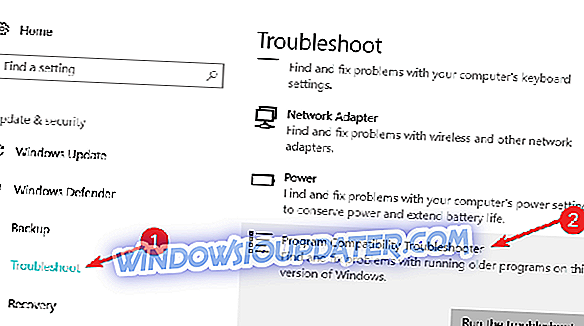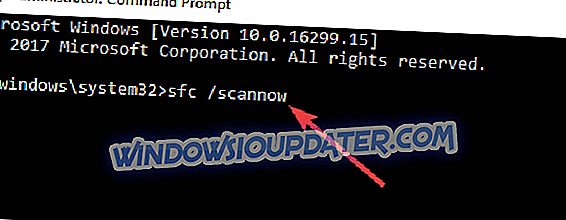यदि आप विंडोज 10 टेक्निकल प्रिव्यू बिल्ड या स्थिर विंडोज 10 ओएस वर्जन का उपयोग कर रहे हैं, तो आपको बहुत सारे बग का अनुभव हो सकता है। सिस्टम प्रगति पर काम कर रहा है क्योंकि Microsoft हमेशा बेहतर ओएस संस्करण बनाने की कोशिश करता है।
बेशक, सिस्टम की कुछ अन्य विशेषताओं की तरह, फ़ाइल एक्सप्लोरर अभी भी पूरी तरह से बग-मुक्त नहीं है, और यह कभी-कभी दुर्घटनाग्रस्त हो सकता है। इस लेख में, हम आपको बताएंगे कि आप इस फाइल एक्सप्लोरर दुर्घटनाग्रस्त समस्या को ठीक करने के लिए क्या प्रयास कर सकते हैं।

यदि आप फ़ाइल एक्सप्लोरर खोलते हैं तो एप्लिकेशन और प्रोग्राम क्रैश हो जाते हैं तो क्या करें
- अपने कंप्यूटर को अपडेट करें
- Windows समस्या निवारक चलाएँ
- SFC स्कैन चलाएँ
- Windows स्टोर ऐप समस्या निवारक चलाएँ
- दूषित उपयोगकर्ता प्रोफ़ाइल को ठीक करें
समाधान 1: अपने कंप्यूटर को अपडेट करें
विंडोज 10 हर कंप्यूटर पर उसी तरह काम नहीं करता है। उदाहरण के लिए, जबकि कुछ उपयोगकर्ताओं को स्टार्ट मेनू की समस्याएं हैं, अन्य को विंडोज 10 में ध्वनि की समस्या है, आदि।
सौभाग्य से माइक्रोसॉफ्ट विंडोज 10 में अधिकांश उपयोगकर्ताओं की समस्याओं के समाधान प्रदान करने के लिए कड़ी मेहनत कर रहा है। इसलिए, अपडेट अनुभाग तक पहुंचने का प्रयास करें और देखें कि क्या Microsoft ने इसके लिए कुछ समाधान तैयार किया है।
इसके अलावा, आप Microsoft की वेबसाइट से ISO छवि डाउनलोड कर सकते हैं और अपने वर्तमान सिस्टम को सुधार सकते हैं। आप यह कर सकते हैं यदि आप विंडोज 10 के अलावा विंडोज का उपयोग कर रहे हैं, साथ ही, अपने सिस्टम को सुधारने के लिए अपने सिस्टम इंस्टॉलेशन डिस्क का उपयोग करें और देखें कि क्या समस्या चली गई है। लेकिन विंडोज की एक ताज़ा स्थापना न करें, क्योंकि आपकी सभी फ़ाइलें और सॉफ़्टवेयर हटा दिए जाएंगे।
समाधान 2: Windows समस्या निवारक चलाएँ
आप समस्याओं के समाधान के लिए विंडोज के कुछ अंतर्निहित सुविधाओं को चलाने का भी प्रयास कर सकते हैं, जैसे विंडोज समस्या निवारक। विंडोज समस्या निवारक आपको यह निर्धारित करने में मदद करेगा कि क्या आपका प्रोग्राम विंडोज 10 के साथ संगत है। इसलिए यदि आपका प्रोग्राम विंडोज 10 के साथ संगत नहीं है, तो इससे फाइल एक्सप्लोरर क्रैश हो सकता है। Windows समस्या निवारक को चलाने के लिए, निम्न कार्य करें:
- खोज पर जाएँ, समस्या निवारक लिखें और ढूँढें और समस्याओं को खोलें
- प्रोग्राम्स पर जाएँ और फिर प्रोग्राम कम्पेटिबिलिटी ट्रबलशूटर पर जाएँ
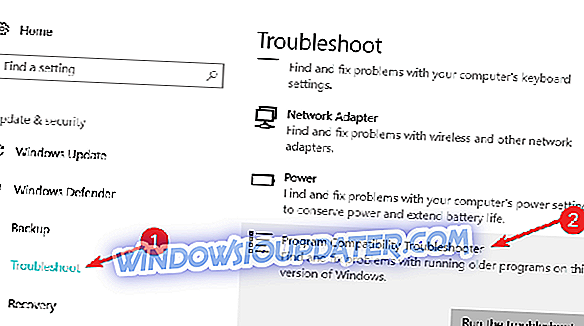
- प्रोग्राम का चयन करें जिसके कारण फ़ाइल एक्सप्लोरर क्रैश हो जाता है
- समस्या निवारक को समाधान के लिए जाँच करने दें।
समाधान 3: SFC स्कैन चलाएँ
विंडोज समस्याओं को हल करने के लिए एक और शक्तिशाली (शायद समस्या निवारण से भी अधिक) उपकरण sfc / scannow कमांड है। यह आपके कंप्यूटर को त्रुटियों के लिए पूरी तरह से स्कैन करेगा और उचित समाधान प्रदान करेगा। इस आदेश को चलाने के लिए निम्न कार्य करें:
- सर्च पर जाएं, cmd टाइप करें और कमांड प्रॉम्प्ट खोलें
- कमांड लाइन में sfc / scannow टाइप करें और एंटर दबाएं
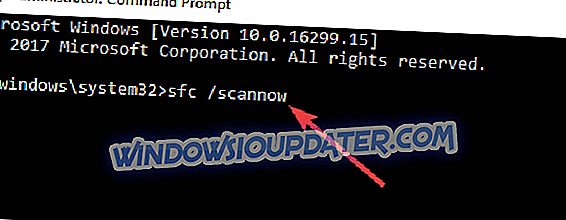
- प्रक्रिया समाप्त होने तक प्रतीक्षा करें
हम आपको विभिन्न पीसी समस्याओं, जैसे कि फ़ाइल हानि, मैलवेयर और हार्डवेयर विफलता को ठीक करने के लिए इस टूल (100% सुरक्षित और हमारे द्वारा परीक्षण) को डाउनलोड करने की भी सलाह देते हैं।
समाधान 4: Windows स्टोर ऐप समस्या निवारक चलाएँ
यदि यह समस्या केवल विंडोज स्टोर ऐप्स को प्रभावित करती है, तो आपको विंडोज 10 के अंतर्निहित विंडोज स्टोर ऐप समस्या निवारक को चलाने की आवश्यकता है।
- सेटिंग> अपडेट और सुरक्षा> समस्या निवारण पर जाएं
- नीचे स्क्रीनशॉट में दिखाए अनुसार समस्या निवारक का चयन करें और चलाएं

समाधान 5: दूषित उपयोगकर्ता प्रोफ़ाइल को ठीक करें
आपके एप्लिकेशन और प्रोग्राम क्रैश हो सकते हैं क्योंकि आपका उपयोगकर्ता प्रोफ़ाइल दूषित हो गया है। इस समस्या को ठीक करने के बारे में अधिक जानकारी के लिए, इस समस्या निवारण मार्गदर्शिका की जाँच करें। यदि समस्याएं बनी रहती हैं, तो आगे बढ़ें और एक नया उपयोगकर्ता प्रोफ़ाइल बनाएं।
यह सब होगा, लेकिन अगर आपके पास इस समस्या का कोई और समाधान है, तो इसे टिप्पणियों में लिखें, मुझे यकीन है कि हमारे पाठकों के पास इस तरह का मुद्दा है जो इसे पढ़ना पसंद करेंगे। धन्यवाद!
संपादक का नोट: यह पोस्ट मूल रूप से जून 2015 में प्रकाशित किया गया था और तब से इसे ताजगी, और सटीकता के लिए अद्यतन किया गया है।